आपके लैपटॉप और आपके डेस्कटॉप दोनों में पंखे हैंअपने सिस्टम को ठंडा रखने के लिए इसमें। यदि आपका सिस्टम ज़्यादा गरम करता है, तो यह हार्डवेयर को नुकसान पहुंचा सकता है। यदि आपका सिस्टम ओवरहीट हो जाता है, तो यह सामान्य रूप से बंद हो जाएगा, लेकिन यह गारंटी नहीं देता कि आपका हार्डवेयर क्षतिग्रस्त नहीं होगा। यदि आप अपने सिस्टम की कूलिंग को अपने हाथों में लेना चाहते हैं, तो आप अपने सिस्टम के लिए एक कस्टम फैन स्पीड सेट कर सकते हैं।
कस्टम पंखे की गति निर्धारित करें
इससे पहले कि आप के लिए एक कस्टम प्रशंसक गति निर्धारित करने का निर्णय लेंआपका सिस्टम, आपको पता होना चाहिए कि यह कुछ ऐसा नहीं है जिसके साथ आपको छेड़छाड़ करनी चाहिए यदि आप नहीं जानते कि आप क्या कर रहे हैं। गति को बहुत कम, या बहुत अधिक सेट करना आपके सिस्टम को नुकसान पहुंचा सकता है, या इसे सामान्य से अधिक शक्ति का उपयोग करने का कारण बना सकता है।
एक कस्टम प्रशंसक गति सेट करने के लिए गो-टू ऐपविंडोज 10 स्पीडफैन है। यह एक बहुत ही शानदार ऐप है लेकिन कुछ मामलों में आपके सिस्टम के प्रशंसक फैन टैब में नहीं दिख सकते हैं। ऐप डाउनलोड करें और इंस्टॉल करें। रीडिंग टैब पर, कॉन्फ़िगर बटन पर क्लिक करें। सुनिश्चित करें कि आप ऐप द्वारा दी गई हर एक चेतावनी पर ध्यान दें।
कॉन्फ़िगर विंडो में, प्रशंसक टैब पर जाएं। आपके प्रशंसकों को वहां सूचीबद्ध होना चाहिए, और फिर आप उनके लिए एक कस्टम गति सेट कर सकते हैं। जैसा कि आप नीचे स्क्रीनशॉट में देख सकते हैं, मेरे प्रशंसक नहीं दिखा रहे हैं। यदि आप एक ही नाव में हैं, तो एक और ऐप है जिसे आप आज़मा सकते हैं।
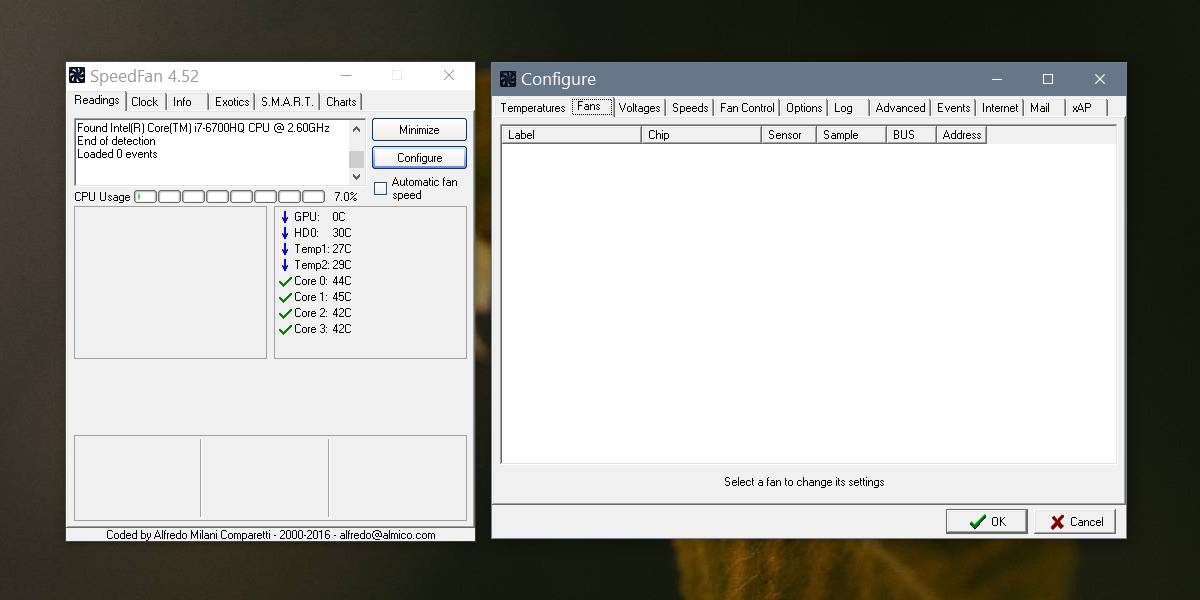
डाउनलोड करें और HWiNFO स्थापित करें। सेंसर्स ओनली विकल्प का चयन करें, और ऐप को चलाएं। यह आपको चेतावनी देगा कि ऐप चलाने से आपके सिस्टम पर असर पड़ेगा। आप इसे सभी प्रणालियों के लिए नहीं देख सकते हैं। मुझे यह मेरे लिए मिला क्योंकि इसमें एंबेडेड नियंत्रक सेंसर है और यह भी कारण हो सकता है कि स्पीडफैन ने मेरे लिए काम नहीं किया। भले ही, आपके सिस्टम के संसाधनों और उनका उपयोग कैसे किया जा रहा है, इस बारे में सावधान रहें।

एक बार जब ऐप चल रहा हो, तो फैन बटन पर क्लिक करेंतल। यह HWiNFO फैन कंट्रोल विंडो को खोलेगा। यह उन प्रशंसकों को सूचीबद्ध करेगा जो आपके सिस्टम पर स्थापित हैं। यदि किसी पंखे का नियंत्रण निष्क्रिय है, तो इसका मतलब है कि आपके पास वह विशेष पंखा नहीं है। उदाहरण के लिए, नीचे स्क्रीनशॉट में, फैन 3 निष्क्रिय है क्योंकि मेरे सिस्टम में केवल दो प्रशंसक हैं।
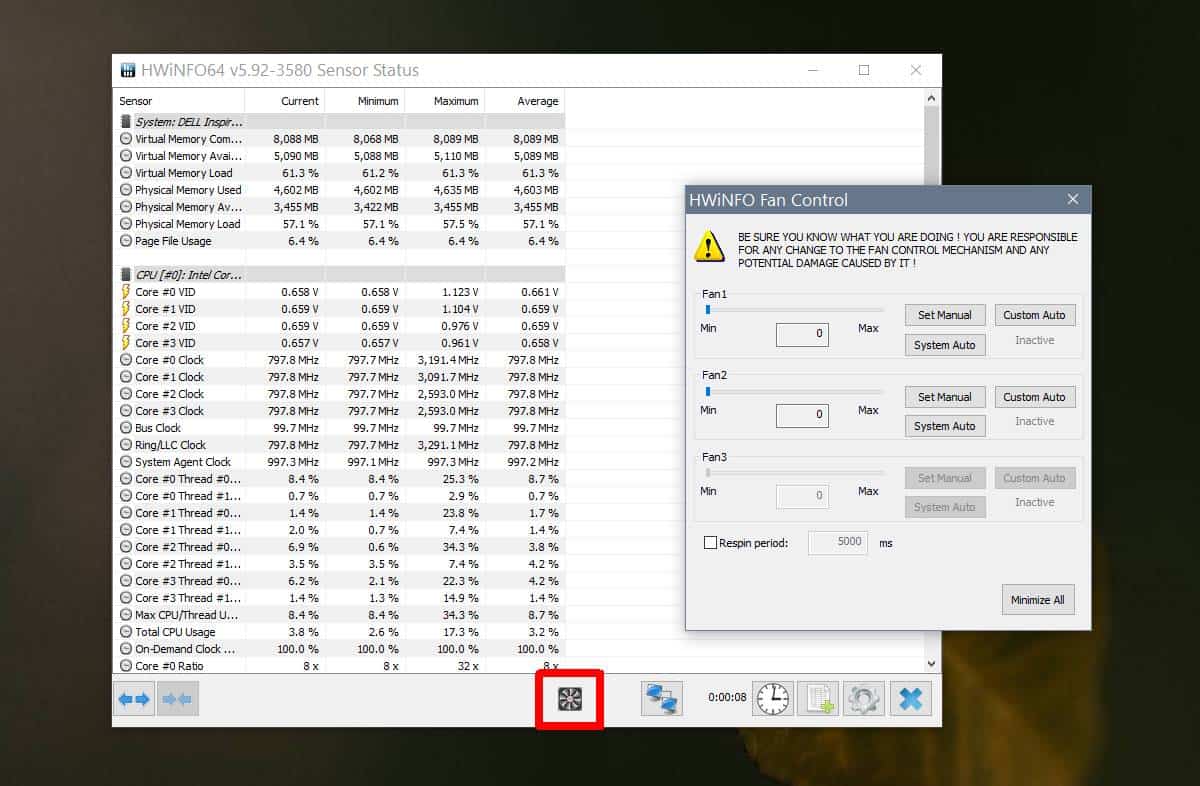
एक कस्टम प्रशंसक गति सेट करने के लिए अधिकतम दर्ज करेंस्पीड, और सेट मैनुअल पर क्लिक करें। यदि आप एक कस्टम ऑटो स्पीड सेट करना चाहते हैं तो कस्टम ऑटो पर क्लिक करें। पंखे की गति को ट्रिगर करने के लिए अपने सिस्टम का तापमान प्राप्त करने के लिए पीसीएच सेंसर का चयन करें और फिर तापमान और उस गति में प्रवेश करें जो पंखे को आपके तापमान तक पहुंचने पर चलना चाहिए।
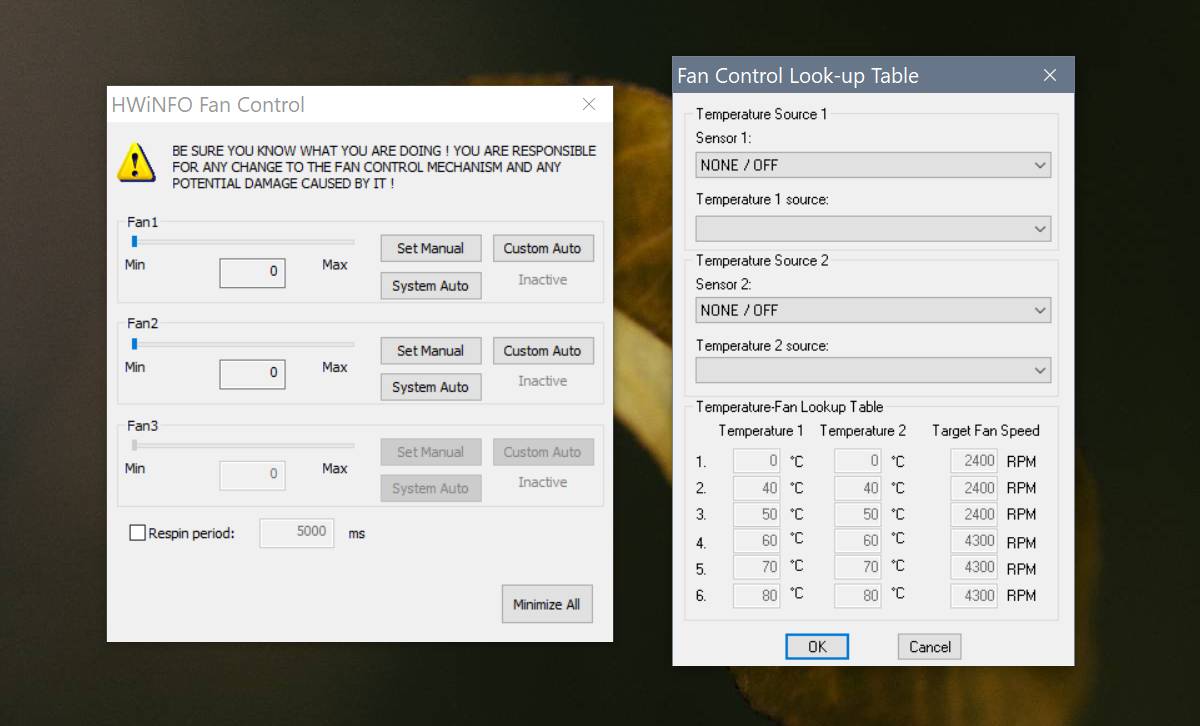
विंडो से बाहर निकलने के लिए Ok पर क्लिक करें। मुख्य ऐप विंडो पर, परिवर्तनों को सहेजने के लिए नीचे दाईं ओर नीले क्रॉस बटन पर क्लिक करें।
यदि आपका सिस्टम अप्रत्याशित शट डाउन का अनुभव करना शुरू कर देता है, तो अपने प्रशंसक को डिफ़ॉल्ट रूप से रीसेट करें।













टिप्पणियाँ